Как изменить порядок загрузки GRUB?
У меня есть и Windows 7, и Ubuntu, установленные на общей машине. Поскольку многие не разработчики используют Windows, я бы хотел изменить порядок загрузки, чтобы им было легче.
В настоящее время порядок загрузки выглядит следующим образом:
- Ubuntu 11.10 kernelgeneric * 86
- Ubuntu 11.10 kernelgeneric * 86 (безопасная загрузка)
- Тест памяти
- Тест памяти
- Windows 7 на
/dev/sda6
Как изменить порядок по умолчанию, чтобы Windows 7 находилась вверху списка?
- Windows 7 на
/dev/sda6 - Ubuntu 11.10 kernelgeneric * 86
- Ubuntu 11.10 kernelgeneric * 86 (безопасная загрузка)
- Тест памяти
- Тест памяти
8 ответов
Вы можете использовать простое в использовании приложение с графическим интерфейсом Grub Customizer, чтобы сделать вашу жизнь немного проще. Как следует из названия, вы можете сделать гораздо больше, чем просто изменить порядок пунктов меню GRUB.
Вы можете установить его:
sudo add-apt-repository ppa:danielrichter2007/grub-customizer
sudo apt-get update
sudo apt-get install grub-customizer
(См. Вопрос "Задать вопрос об Ubuntu ". Безопасно ли добавлять PPA в мою систему, и какие "красные флажки" нужно соблюдать?)
Об этом есть статья How-To Geek, Как легко настроить загрузочное меню Linux GRUB 2. Посмотрите на это, если вам интересно. Кроме того, на форумах Ubuntu есть решенная тема " Изменение порядка загрузки в GRUB 2", в которой упоминается этот инструмент.
Вот несколько скриншотов:
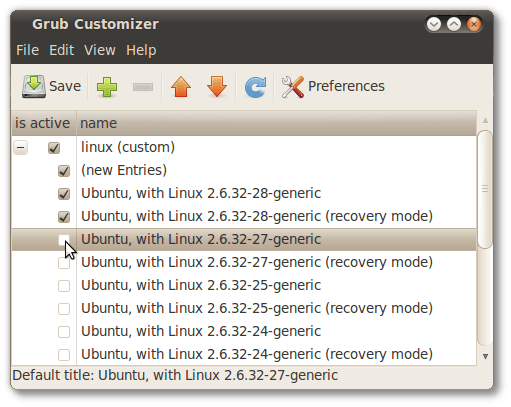
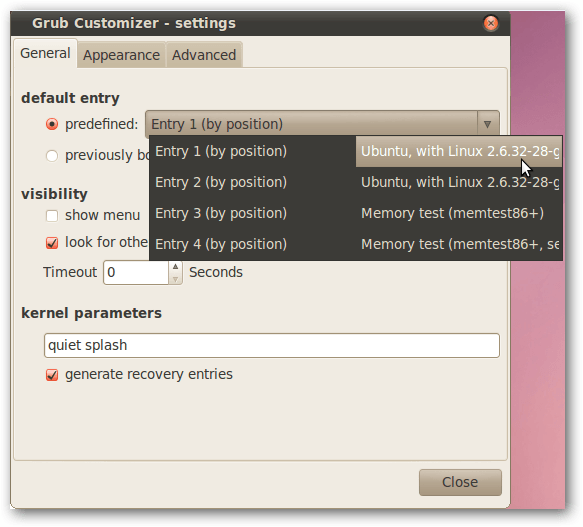
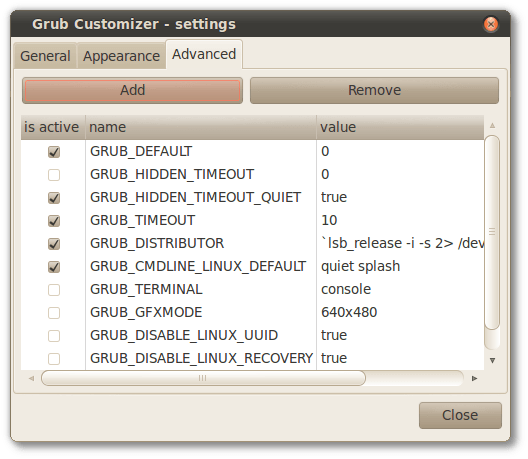
Некоторое устранение неполадок:
Настройки Grub Customizer могут работать только в самой последней установке Linux/Ubuntu, той, которая установила Grub.
Например, если кто-то установил две ОС (Windows и Ubuntu), а затем установил третью ОС (Manjaro и т. Д.), А затем попытался выполнить приведенный выше ответ, изменения Grub Customizer не будут работать при внесении из второй ОС (Ubuntu, в примере). Программа должна быть установлена в их ОС, так как кажется, что Grub Customizer может редактировать только файлы Grub, созданные установкой системы, на которой она установлена.
Файлы, которые определяют загрузочное меню Grub, в большинстве случаев поставляются с последней установленной системой на компьютере, поэтому Grub Customizer должен быть установлен и использован из этой системы Linux.
Вы также можете изменить загрузочную запись grub по умолчанию из командной строки, не устанавливая никаких дополнительных инструментов. Это не изменит порядок в списке, но позволит по умолчанию загружать другую ОС, что в любом случае звучит так, как вы этого хотите.
Сначала сделайте резервную копию /etc/default/grub, В случае, если что-то пойдет не так, вы можете легко вернуться к хорошо известной копии:
sudo cp /etc/default/grub /etc/default/grub.bak
Затем отредактируйте файл, используя vim или текстовый редактор на ваш выбор:
sudo vim /etc/default/grub
Найдите строку, которая содержит
GRUB_DEFAULT=0
и установите его
GRUB_DEFAULT=x
где x индекс пункта меню grub, в который вы хотите загрузить по умолчанию. Обратите внимание, что пункты меню имеют нулевую индексацию. Это означает, что первый элемент в списке 0 и что шестой пункт на самом деле 5, Таким образом, чтобы загрузить шестой элемент в списке, строка должна выглядеть так:
GRUB_DEFAULT=5
Если вы забыли заказ товаров, взгляните на /boot/grub/grub.cfg, Каждый пункт меню определяется строкой типа:
menuentry 'Ubuntu' [options] {
Вы также можете выбрать имя по умолчанию вместо индекса, например:
GRUB_DEFAULT='Ubuntu'
если бы был menuentry 'Ubuntu' линия на /boot/grub/grub.cfg, Это может быть лучшим методом, так как он не зависит от порядка записей, которые могут измениться.
Чтобы использовать ядро в подменю "Предыдущие версии Linux", используйте:
GRUB_DEFAULT="Previous Linux Versions>x"
(не забудьте включить цитаты), где x это индекс старого ядра в подменю или имя ядра, как оно отображается в /boot/grub/grub.cfg, Например,
GRUB_DEFAULT="Previous Linux Versions>4.13.0-43-generic"
Затем создайте обновленное меню Grub:
sudo update-grub
С сайта tombuntu (статья Тома):
GRUB можно настроить с помощью
/etc/default/grubфайл. Прежде чем вносить в него какие-либо изменения, рекомендуется создать резервную копию, создав резервную копию:sudo cp /etc/default/grub /etc/default/grub.bakВы можете восстановить копию резервной копии поверх оригинала:
sudo cp /etc/default/grub.bak /etc/default/grubОткройте файл с помощью текстового редактора с правами root:
gksu gedit /etc/default/grubЛиния
GRUB_DEFAULT=0означает, что GRUB выберет первый пункт меню для загрузки. Измените это наGRUB_DEFAULT=saved, Это изменение облегчит изменение элемента по умолчанию позже.Сохраните и закройте файл. Запустите эту команду, чтобы применить ваши изменения к конфигурации GRUB:
sudo update-grubВнесенное нами изменение конфигурации позволяет использовать команды grub-set-default и grub-reboot в любое время. Это позволяет вам изменять загрузочный элемент по умолчанию постоянно или только для следующей загрузки, соответственно.
Бежать
grub-set-defaultили жеgrub-reboot(сsudo) с номером пункта меню для загрузки (первый элемент - 0). Эта команда изменит значение по умолчанию на второй элемент:sudo grub-set-default 1
Я знаю, что это очень старый вопрос, и у меня недостаточно репутации, чтобы прокомментировать это, поэтому для тех, кто все еще хочет сделать это без Grub-Customizer из-за его позора:
Этот метод предполагает, что у вас есть двойная загрузка с одной установкой Linux и Windows. Поскольку порядок в
/etc/grub.dуказывает порядок, в котором они вызываются, вы можете просто вызвать
os-proberсначала, а затем добавить оставшиеся записи.
cd /etc/grub.d
mv 30_os-prober 05_os-prober
sudo update-grub
Это прекрасно работает и ставит Windows на первое место в списке.
Я не могу найти источник, но предоставлю его, если я наткнусь на него снова.
первый
sudo add-apt-repository ppa:danielrichter2007/grub-customizer
второй
sudo apt-get update
в третьих
sudo apt-get install grub-customizer
Открытым
Grub CustomizerИ вы можете редактировать свой grub. Вы даже можете изменить свои обои grub, это отличный инструмент.
Риск присутствует независимо от того, используете ли вы инструмент или редактируете файл grub.cfg
При запуске войдите в Ubuntu. Когда Ubuntu запустится, войдите в терминал. Введите следующие команды:
gksudo gedit /etc/default/grub
Когда эта команда откроется, замените GRUB_DEFAULT=0 на GRUB_DEFAULT= сохранено и затем введите. Обновите GRUB с помощью команды
sudo update-grub
Наконец, установите ОС по умолчанию с помощью sudo grub-set-default NUMBER. НОМЕР - это номер ОС, которую вы хотите установить по умолчанию.
ИЛИ
Установите GRUB-customizer с помощью следующих команд:
sudo add-apt-repository ppa:danielrichter2007/grub-customizer
sudo apt-get update
sudo apt-get install grub-customizer
Цит. По: https://tipsonubuntu.com/2016/07/20/grub2-boot-order-ubuntu-16-04/
Это может предоставить более подробную информацию о том, что вы ищете. Надеюсь, это поможет.
Я попробовал следующее и получил хорошие результаты.
Откройте окно терминала (Ctrl + Alt + T),
Тип sudo gksu nautilus и нажмите Enter. Введите свой пароль пользователя.
Перейдите к файлу /boot/grub/grub.cfg, Скопируйте и вставьте файл в тот же каталог, создайте копию файла grub.cfg для резервного копирования. Затем дважды щелкните файл grub.cfg, чтобы открыть файл в текстовом редакторе.
В файле вы найдете строку (set default="0"). Измените 0 на номер строки в Grub, который вы хотите загрузить. У меня была шестая строка, поэтому я использовал 5, так как первая строка считается 0. Сохраните файл. Перезагрузите компьютер, и если вы выбрали правильную строку, она будет выделена при загрузке Grub.
Удачи
Откройте окно терминала (Ctrl+Alt+T) или нажмите Alt+F2.
Тип gksu nautilus и нажмите Enter.
Это откроет файловый браузер Nautilus с правами на изменение файлов, принадлежащих пользователю root.
Перейдите к файлу /boot/grub/grub.cfg и дважды щелкните, чтобы открыть файл в текстовом редакторе.
Вырежьте, переместите и вставьте разделы в тот файл, который принадлежит различным операционным системам. При этом вы должны быть очень осторожны, так как если вы сделаете это неправильно, вы больше не сможете загружаться. Загрузку Windows всегда можно восстановить с помощью инструментов с установочного диска Windows (FIXMBR), который перезаписывает GRUB-MBR типичной Windows-MBR.
Я тестировал его с Ubuntu 9.04 до 12.04, и он каждый раз работал нормально.
Но я только попытался переместить раздел загрузки Windows в верхнюю часть списка, чтобы он стал по умолчанию.
Если память у меня правильная, каждый раздел меню загрузки в файле начинается с begin... и заканчивается...end, И охватывает несколько строк текста.
Текст в этом файле стал немного сложнее, и в последней версии Ubuntu он выглядит не так, как в предыдущих версиях. Так что используйте свой мозг, чтобы спасти вас от ошибки.